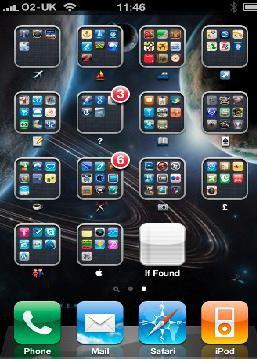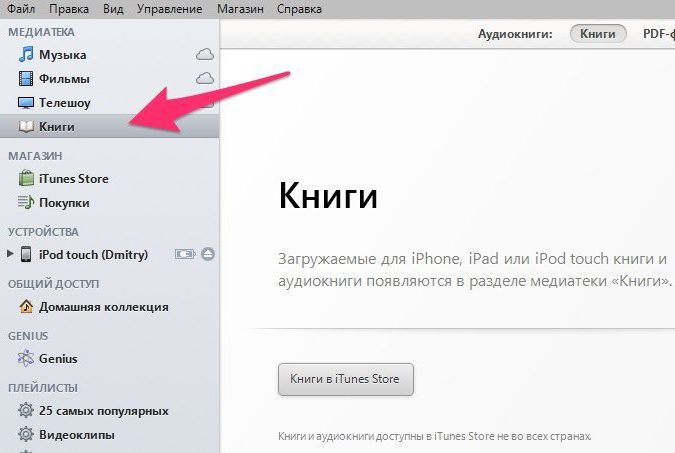Comment télécharger des vidéos sur iPad: conseils et astuces
Très souvent, les gens pensent à la façon dontpour lancer une vidéo sur iPad. Après tout, avant de lire des documents, vous devez les télécharger sur votre appareil mobile. C'est un phénomène assez normal. Néanmoins, travailler avec des appareils "Apple" nécessite des connaissances de la part de l'utilisateur. Après tout, les produits Apple sont uniques. Et c'est un peu plus difficile à travailler qu'avec des téléphones et des tablettes ordinaires. Si vous comprenez les particularités du transfert de données vers l'iPad, cette procédure ne posera aucun problème. Même l'enfant d'âge préscolaire est capable de faire face à la tâche.
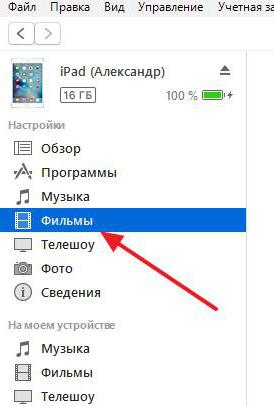
Vidéos et iPad
Tout appareil mobile est capable de reconnaître uniquement certains formats de document. Avec les fichiers inconnus, cela ne fonctionnera pas. Et l'iPad ne fait pas exception.
Le format de la vidéo pour iPad peut être le suivant:
- M4V.
- MP4.
- AVI.
- MOU.
Les documents restants doivent être préliminairesPasser le traitement dans des programmes spéciaux-convertisseurs. Il y en a beaucoup, la plupart de ces applications sont gratuites. Il n'y a donc aucune difficulté à convertir.
A propos des méthodes de transmission
Comment déposer la vidéo sur l'iPad? Il y a beaucoup de solutions à ce problème. Chaque propriétaire de l'appareil "apple" choisit lui-même comment le traiter spécifiquement.
Pour télécharger une vidéo sur iPad, vous pouvez:
- utiliser le téléchargement direct de vidéos sur Internet;
- Utilisez des lecteurs compatibles avec la lecture de films sans convertisseur.
- télécharger les données du service cloud;
- travailler avec "HayTuns";
- utiliser "AyFanBox";
- Se tourner vers l'aide de l'utilitaire "АйТулс".
En fait, tout est extrêmement simple et compréhensible. Les 3 dernières étapes vous permettent de transférer des vidéos pour iPad depuis le disque dur de votre PC. Il sera discuté ci-dessous. Les autres méthodes sont le téléchargement direct ou le téléchargement de données. Par conséquent, il est difficile de nommer de telles décompositions.

Préparer iTunes
La solution la plus correcte et efficace, commeil est facile de deviner est l'utilisation d'iTunes. Ceci est un utilitaire universel pour les gadgets "Apple", ce qui simplifie grandement le travail avec les produits Apple.
Comment déposer la vidéo sur l'iPad? La première étape consiste à préparer la base de données dans iTunes. Ceci est un composant de la médiathèque. Il stocke: musique, films et vidéos.
Pour former la bibliothèque iTunes, l'utilisateur doit:
- Commencez à travailler avec "HayTuns" sur l'ordinateur. Il est conseillé de mettre à jour le logiciel avant de lancer l'action.
- Connectez-vous via AppleID sur votre compte.
- Visitez la section "Fichier". Il se trouve sur le panneau supérieur de la fenêtre de l'utilitaire.
- Cliquez sur LMC sous l'étiquette "Ajouter à la bibliothèque ...".
- Dans la fenêtre qui apparaît, vérifiez toutes les vidéos sur le PC que vous souhaitez transférer sur "Aypad".
- Cliquez sur "Appliquer / Ok / Ouvrir".
C'est tout. Après quelques minutes d'attente, les vidéos sélectionnées seront téléchargées sur iTunes. Ils apparaîtront dans la section "Films" et "Émissions de télévision". Si vous le souhaitez, l'utilisateur peut modifier les informations de base sur le fichier dans la section "Propriétés".
Télécharger sur l'appareil
Sur l'iPad Mini, le téléchargement de vidéos est assez simple. Surtout en utilisant iTunes. Cependant, comme dans le cas de tout gadget "Apple".
Dès que la médiathèque "HayTuns" est formée, vous pouvez passer à l'étape finale. À savoir - pour télécharger des données sur le périphérique.
Comment déposer la vidéo sur l'iPad? Nous offrons des instructions détaillées:
- En utilisant USB, connectez le périphérique à l'ordinateur.
- Commencez à travailler avec "iTunes" dans le système d'exploitation sélectionné.
- Cliquez sur la section "Périphériques" dans la barre des tâches supérieure.
- Sélectionnez le périphérique souhaité.
- Ouvrez le menu "Films".
- Définissez les paramètres de synchronisation. Ici, les paramètres du transfert des clips sont notés. Par exemple, vous ne pouvez rejeter que la vidéo non consultée.
- Cliquez sur le bouton "Synchronisation" une fois. Il est situé dans la partie inférieure droite du bloc.
- Attendez la fin de la procédure.
- Faites la même chose avec la section "Téléshow".
- Désactivez l'iPad et désactivez iTunes.
Fait! Vous pouvez regarder les vidéos transférées. Il est important de noter que lors de la synchronisation avec l'iPad, toutes les vidéos qui ne figurent pas dans la bibliothèque "iTunes" actuelle sont supprimées. C'est un phénomène assez normal. Et chaque utilisateur qui décharge complètement la médiathèque "HayTuns" devrait le savoir.

Caractéristiques d'iTools
Comment déposer la vidéo sur l'iPad? Vous pouvez essayer de travailler avec "AiTools". Cette application permet de synchroniser les périphériques pour transférer des informations vers des gadgets "Apple".
Donc, l'instruction sur le transfert de vidéo via iTools est la suivante:
- Téléchargez sur votre ordinateur iTools et installez l'application.
- Connectez l'appareil (dans notre cas - l'iPad) au PC. Pour ce faire, vous devez utiliser un câble USB.
- Allez à "AyTulse".
- Allez dans l'élément de menu "Media", puis "Video".
- Trouvez sur l'ordinateur toutes les vidéos souhaitées et mettez-les en évidence.
- Faites glisser et déposez les films dans iTools.
Il n'y a rien de difficile ou d'incompréhensible dans la procédure. Vous pouvez fermer le programme et désactiver "Aypad".
"IFanBox" et iPad
La dernière étape consiste à utiliser iFunBox. Cet utilitaire n'est pas utilisé trop souvent, mais c'est le cas.
Si vous voulez comprendre comment déconnecter la vidéo sur iPad via iFunBox, vous devez effectuer les actions suivantes:
- Installez le programme sur l'ordinateur.
- Connectez l'iPad au PC.
- Lancez l'application iFunBox.
- Dans le menu de gauche, cliquez sur "Applications".
- Sélectionnez le joueur avec lequel vous voulez travailler.
- Dans la partie droite de la fenêtre, ouvrez Documents.
- Créez un dossier dans lequel les vidéos seront stockées.
- Transférez la vidéo d'un ordinateur vers iFunBox comme une carte flash.

Aucune action supplémentaire n'est requise. Vous pouvez désactiver l'iPad et trouver les vidéos dans le dossier créé.